vsebina
mac wifi ne deluje
Najprej preverite svojo Wi-Fi povezavo z drugimi napravami (kot so iPhone, iPad itd.), da preverite, ali so tudi te prekinjene.Če to storijo, je čas, da preverite omrežno opremo in usmerjevalnik ali ju zamenjate.
Če so povezani normalno, znova zaženite usmerjevalnik Wi-Fi, vključno z Macbookom, ki lahko reši težavo, če težavo povzroči kakšna začasna okvara.
Poskusite prekiniti povezavo Bluetooth.To je za nekatere uporabna rešitev.
Napake v operacijskem sistemu lahko povzročijo težave Mac WiFi.Da bi se temu izognili, posodobite OS X na najnovejšo različico.Podobno, če se težava začne pojavljati po namestitvi najnovejše posodobitve, je morda napaka, ki jo povzroča najnovejša posodobitev Macbooka.Lahko se odločite, da boste različico znižali ali jo znova namestili.Mnogi uporabniki so uspešno znova namestili posodobitve operacijskega sistema.
Zaženite brezžično diagnostiko
lahko ga uporabiš"Brezžična diagnoza"Za analizo vašega omrežja Wi-Fi.V tem vrstnem redu:
- Zaprite vse aplikacije, ki jih izvajate
- Povežite se z omrežjem Wi-Fi
- Pritisnite in držite tipko možnosti, nato pojdite v meni stanja Wi-Fi in izberite "Odpri brezžično diagnostiko"
- Vnesite svoje skrbniško ime in geslo
- Zdaj sledite korakom in preverite, ali so bile najdene težave.
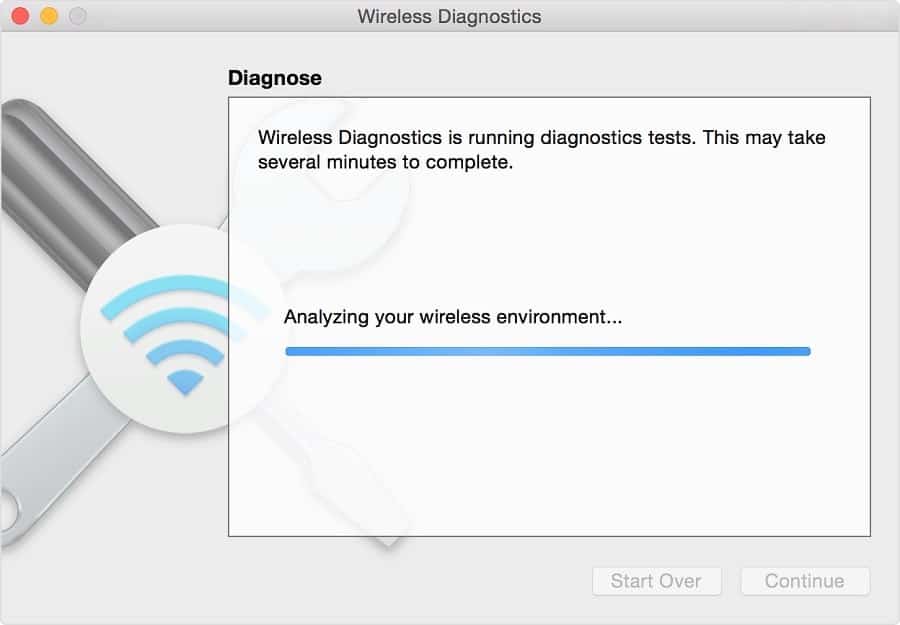
Pozabite na svoje omrežje Wi-Fi
Včasih se morate prepustiti, da se ponovno povežete.To velja tudi za signale Wi-Fi.
- Zaprite letališče
- Pojdite na sistemske nastavitve
- Omrežje>Izberite Wi-Fi
- Kliknite Napredno
- Izberite omrežje, s katerim želite prekiniti povezavo, nato kliknite znak minus in se strinjajte.
To storite na kateri koli drugi napravi, s katero se ne morete povezati, in nato začnite postopek povezovanja s tem omrežjem, vnesite geslo in znova se morate povezati.
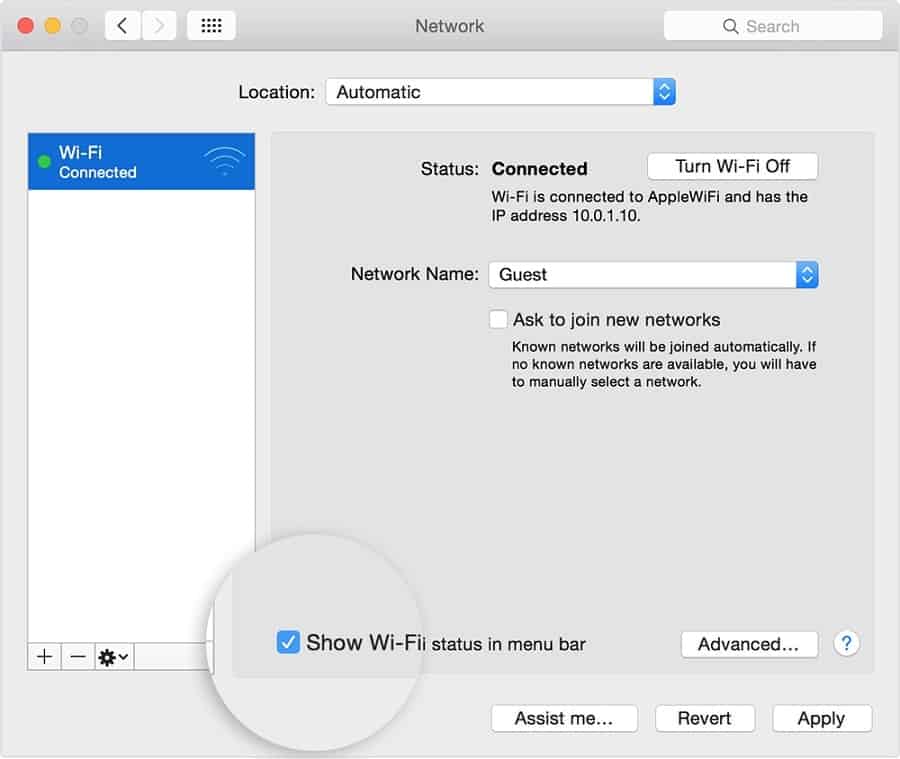
Ustvarite DNS po meri
To je še ena učinkovita rešitev, ki velja za katero koli različico operacijskega sistema Macbook.
- Najprej zaprite vse aplikacije, ki potrebujejo internet
- Zdaj pojdite na Sistemske nastavitve
- Kliknite na možnost omrežja, nato kliknite na Wifi
- Kliknite na lokacijo tukaj in uredite lokacijo
- Kliknite znak +, da dodate novo lokacijo, vnesite poljubno želeno ime in kliknite gumb »Končaj«.
- Pridružite se omrežju wifi in vnesite geslo
- Pojdite na Napredne nastavitve> TCP/IP
- kliknite "Podaljšajte najem DHCP",In ko ste pozvani, izberite "Uporabi".
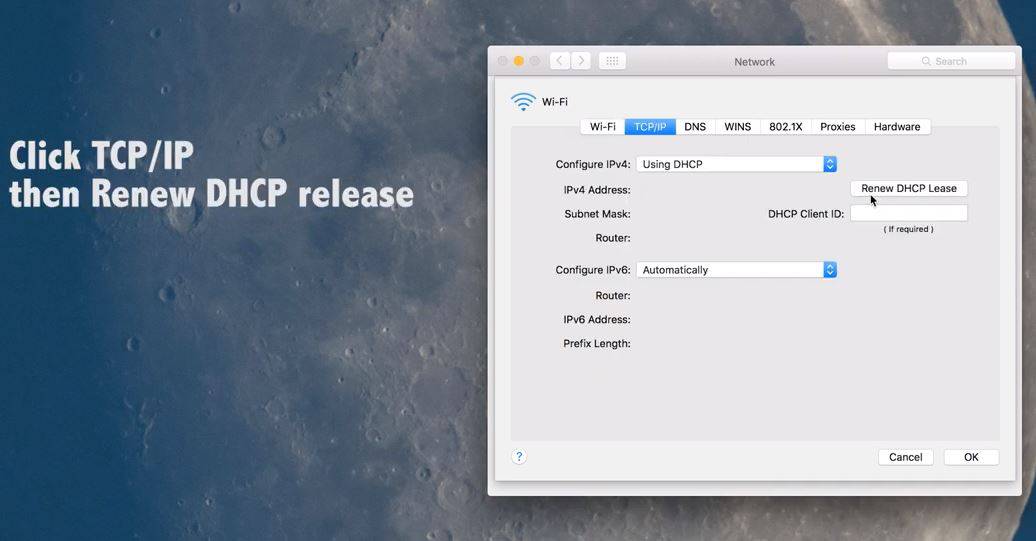
- Pojdite na DNS in kliknite na znak +
- Vnesite nov strežnik DNS (lahko 8.8.8.8)
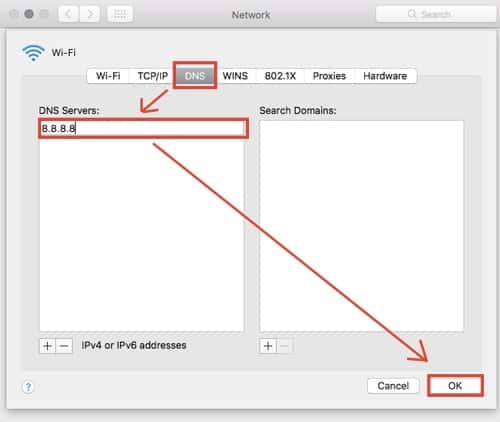
- Pojdite na strojno opremo in v nastavitvah konfiguracije izberite ročno
- V nastavitvah MTU izberite »Po meri« in nato vnesite 1453 glede na številko MTU
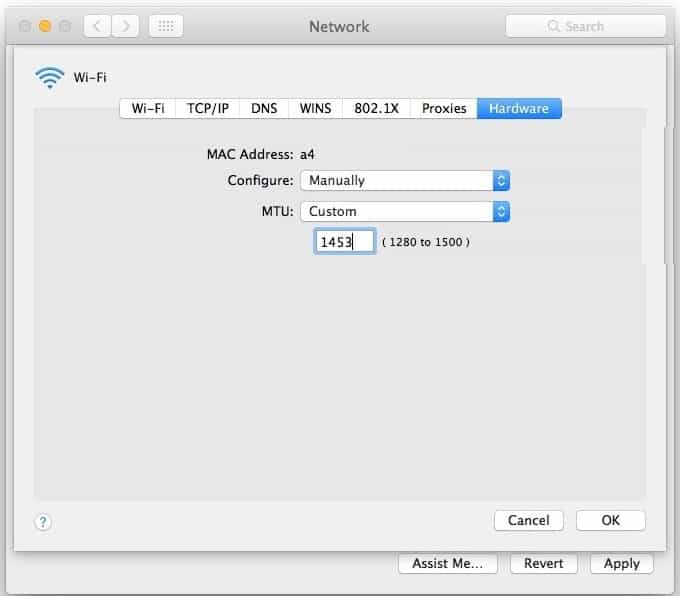
- Kliknite V redu in nato uporabite nastavitve
- Zdaj odprite spletni brskalnik in preverite, ali je vaša internetna povezava stabilna.
Ponastavite PRAM/NVRAM Macbooka
Včasih težavo povzroča pomnilnik Macbooka.
- Izklopite svoj Macbook in ga nato znova vklopite
- Držite tipke Command, Option, P in R, dokler se ne prikaže siv zaslon
- Po ponovnem zagonu Macbooka spustite tipke.
- To bo ponastavilo PRAM/NVRAM.
Znova zaženite nastavitve Wifi
Včasih je treba nastavitve wifija preprosto znova zagnati.Če ga želite znova zagnati,
- Ustvarite novo mapo na Macbooku, da shranite stare nastavitve Wifi
- Izklopite wifi in pojdite na Finder, nato kliknite gumbe Command, Shift in G hkrati
- Pojdite na Knjižnica/Nastavitve/Konfiguracija sistema
- Izberite naslednje datoteke:
airport.preferences.plist
com.apple.wifi.message-tracer.plist
Omrežni vmesniki. plist
nastavitve plist
- Te datoteke premaknite v mapo, ki ste jo ustvarili, in jih po potrebi izbrišite.
- Znova zaženite Macbook in preverite, ali je to rešilo težavo
Ali te rešitve pomagajo rešitiTežava z wifi povezavo pri Macbooku?Naj razumemo naslednje komentarje.


![iPhone se ne more vklopiti po posodobitvi iOS 14? [4 rešitve]](https://oktechmasters.org/wp-content/uploads/2021/09/25142-iphone-wont-turn-on-after-update.jpg)

